жӮЁеҘҪпјҢзҷ»еҪ•еҗҺжүҚиғҪдёӢи®ўеҚ•е“ҰпјҒ
жӮЁеҘҪпјҢзҷ»еҪ•еҗҺжүҚиғҪдёӢи®ўеҚ•е“ҰпјҒ
жң¬зҜҮж–Үз« з»ҷеӨ§е®¶еҲҶдә«зҡ„жҳҜжңүе…іLinuxдёӯеҰӮдҪ•дҪҝз”ЁNmonжҖ§иғҪзӣ‘жҺ§е·Ҙе…·пјҢе°Ҹзј–и§үеҫ—жҢәе®һз”Ёзҡ„пјҢеӣ жӯӨеҲҶдә«з»ҷеӨ§е®¶еӯҰд№ пјҢеёҢжңӣеӨ§е®¶йҳ…иҜ»е®ҢиҝҷзҜҮж–Үз« еҗҺеҸҜд»ҘжңүжүҖ收иҺ·пјҢиҜқдёҚеӨҡиҜҙпјҢи·ҹзқҖе°Ҹзј–дёҖиө·жқҘзңӢзңӢеҗ§гҖӮ
дёҖгҖҒе®үиЈ…иҪҜ件
#еҲӣе»әnmonе·Ҙе…·зҡ„зӣ®еҪ•з»“жһ„
[root@nishuangyi /]# mkdir /usr/tools/nmon

дёҠдј е®үиЈ…еҢ…
#йҖҡиҝҮrzе‘Ҫд»Өе°ҶдёӢиҪҪзҡ„еҢ…дёҠдј иҮіпјҸusr/tools/nmonдёӢ
[root@nishuangyi /]# cd /usr/tools/nmon/
[root@nishuangyi nmon]# rz
rz waiting to receive.
Upload Zmodem
nmon16e_mpginc.tar.gz (3.30 MB, 0:10 min = 337.6 KB/sec)

и§ЈеҺӢе®үиЈ…еҢ…
#и§ЈеҺӢдёӢиҪҪзҡ„nmonеҺӢзј©еҢ…
[root@nishuangyi nmon]# ll
total 3376
-rw------- 1 root root 3456878 Sep 8 23:41nmon16e_mpginc.tar.gz
[root@nishuangyi nmon]# tar zxvf nmon16e_mpginc.tar.gz
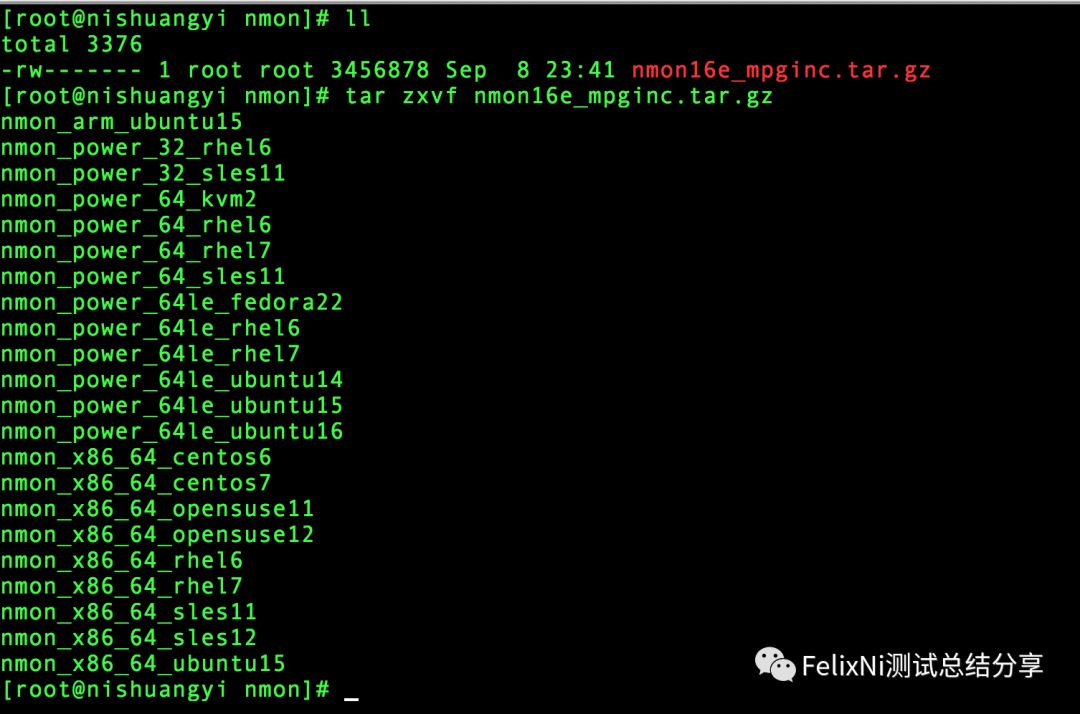
еҲ йҷӨе®үиЈ…еҢ…
#йҖҡиҝҮrm -fе‘Ҫд»ӨеҲ йҷӨе®үиЈ…еҢ…
[root@nishuangyi nmon]# rm -f nmon16e_mpginc.tar.gz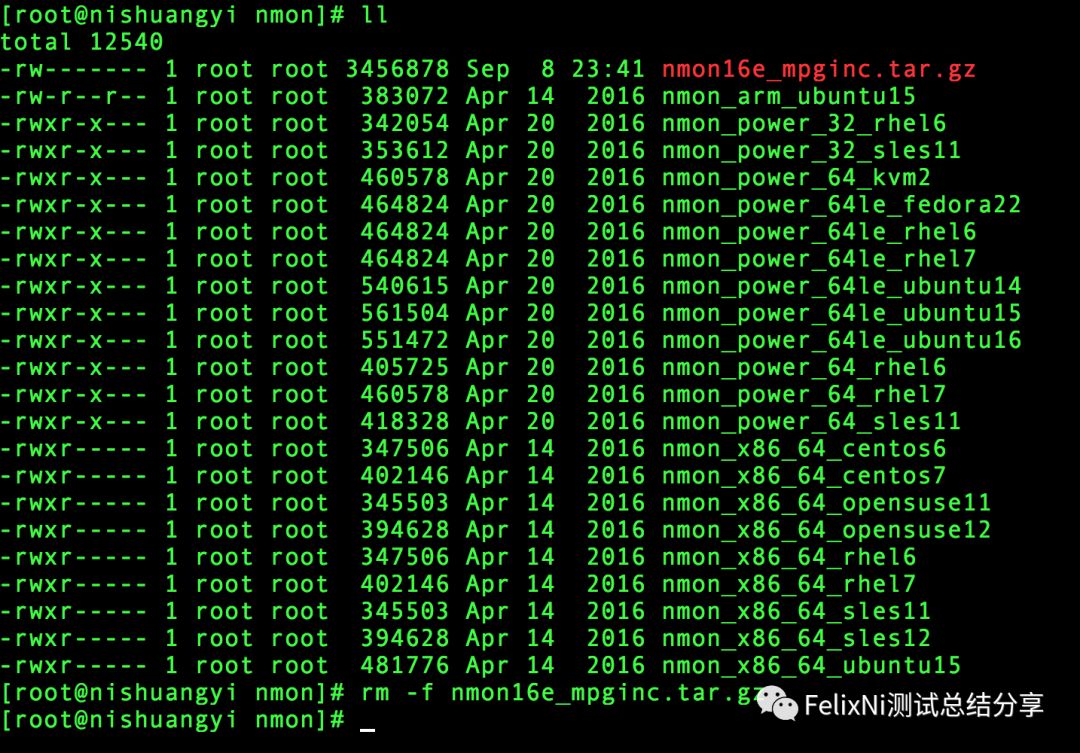
иҜ»гҖҒеҶҷиөӢжқғ
#дёәnmonй…ҚзҪ®еҸҜиҜ»гҖҒеҸҜеҶҷгҖҒеҸҜжү§иЎҢжқғйҷҗ
[root@nishuangyi nmon]# chmod 777 nmon_x86_64_centos7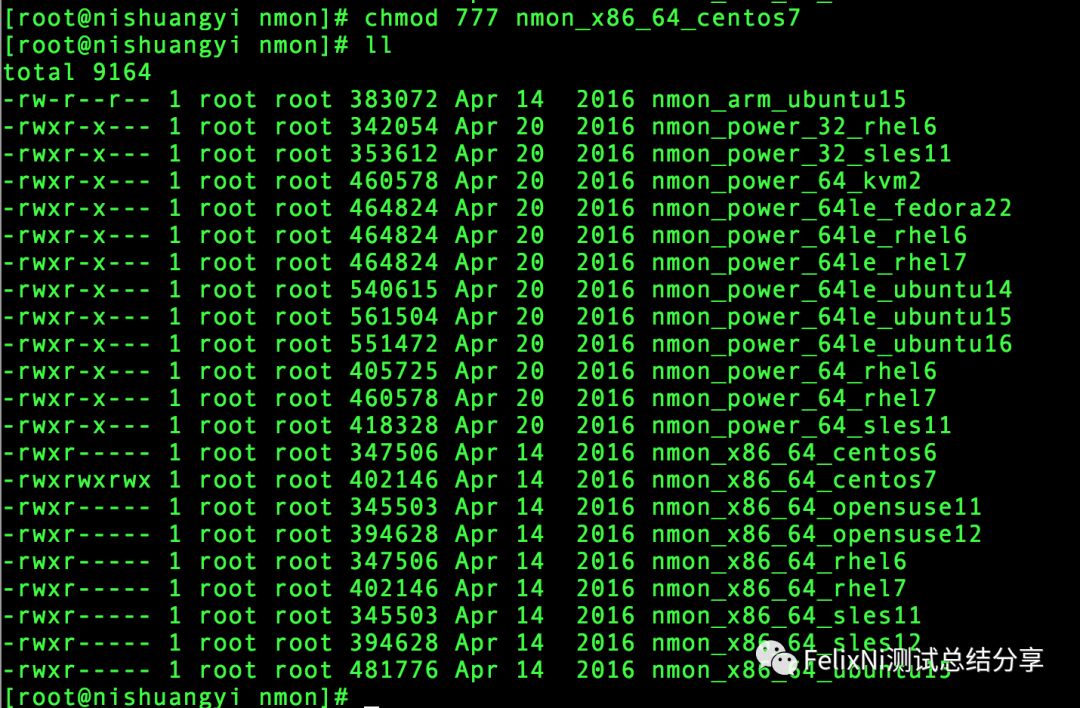
йҮҚе‘ҪеҗҚ
#йҮҚе‘ҪеҗҚ
[root@nishuangyi nmon]# mv nmon_x86_64_centos7 nmon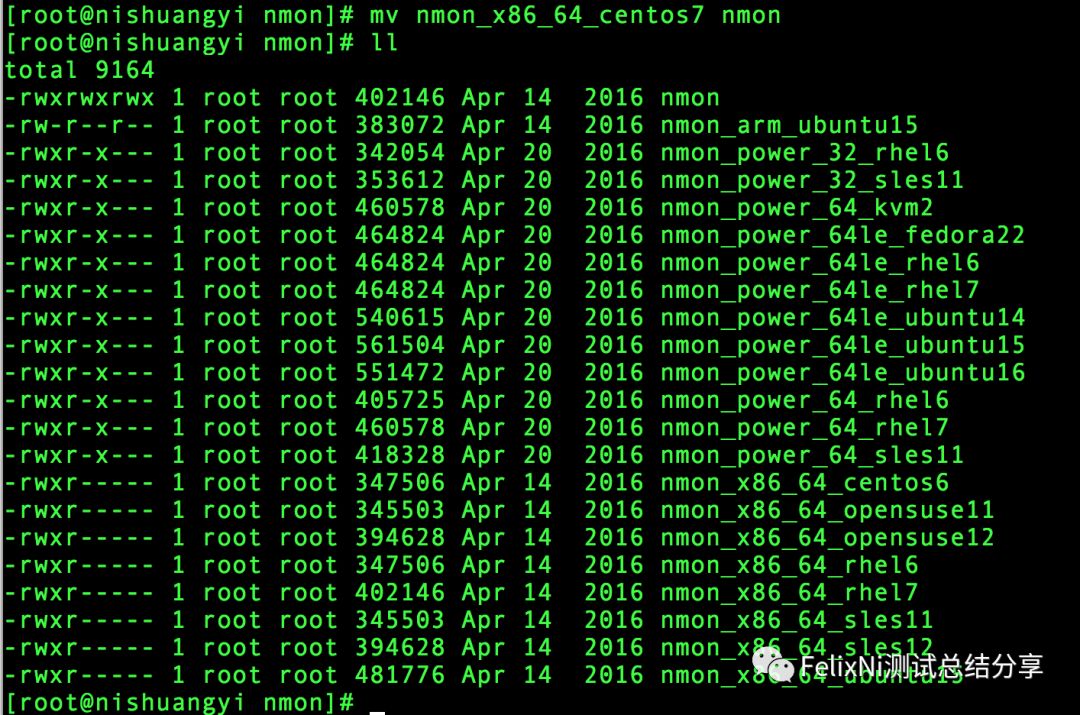
еҗҜеҠЁnmon
#жү§иЎҢи„ҡжң¬пјҢеҗҜеҠЁnmon
[root@nishuangyi nmon]# ./nmon
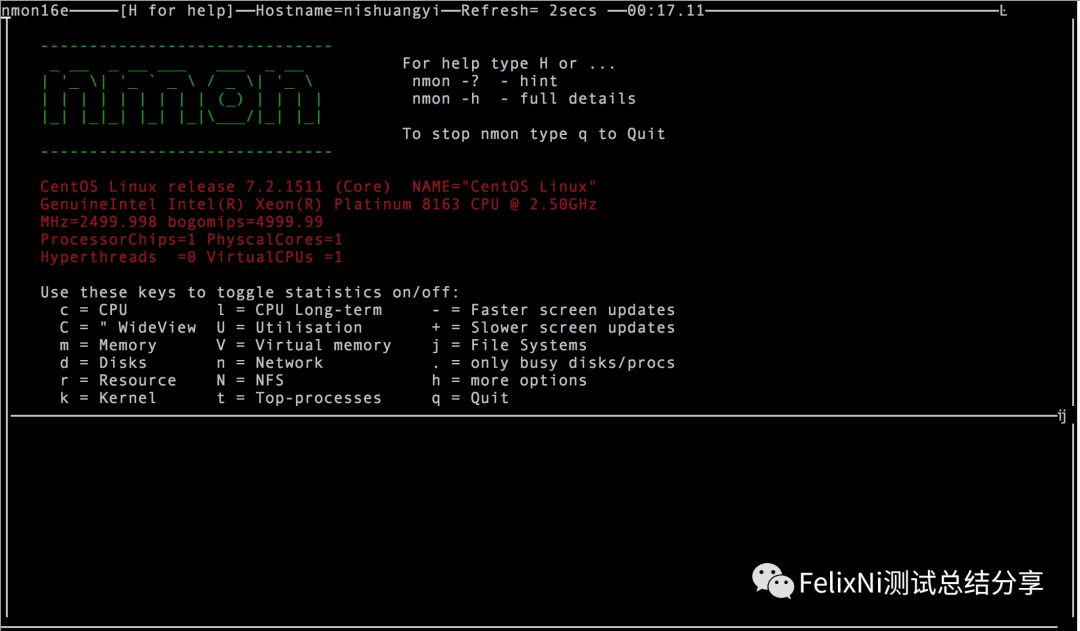
й…ҚзҪ®зҺҜеўғеҸҳйҮҸ
#й…ҚзҪ®зҺҜеўғеҸҳйҮҸпјҢеҸҜд»ҘеңЁд»»ж„Ҹж–Ү件дёӢеҗҜеҠЁnmon
[root@nishuangyi ~]# vi /etc/profile #иҫ“е…ҘiеҗҺеңЁж–Ү件жңӘж·»еҠ еҰӮдёӢдёӨиЎҢпјҡ
PATH=$PATH:/usr/tools/nmon
export PATH

#иҫ“е…ҘiеҗҺеңЁж–Ү件жңӘж·»еҠ еҰӮдёӢдёӨиЎҢпјҡ
PATH=$PATH:/usr/tools/nmon
export PATH
#иҫ“е…Ҙwq!дҝқеӯҳйҖҖеҮәпјҢsource /etc/profile з”ҹж•Ҳй…ҚзҪ®
[root@nishuangyi ~]# source /etc/profile
#жЈҖжҹҘзҺҜеўғеҸҳйҮҸжҳҜеҗҰй…ҚзҪ®жҲҗеҠҹ
[root@nishuangyi ~]# nmon 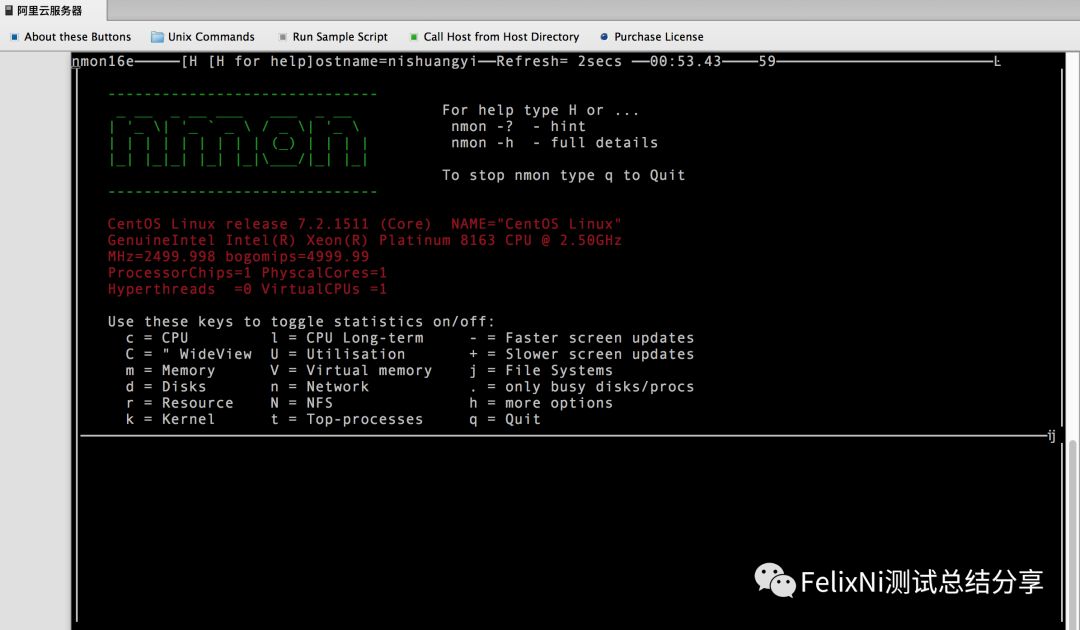
дәҢгҖҒе®һж—¶зӣ‘жҺ§
еёёз”Ёеҝ«жҚ·ж“ҚдҪңжҢҮд»Ө
c
m
n
d
t
h
q
# c ==> CPUпјҡжҳҫзӨәCPUеҲ©з”ЁзҺҮж•°жҚ®

# m ==>MemoryпјҡжҳҫзӨәеҶ…еӯҳж•°жҚ®
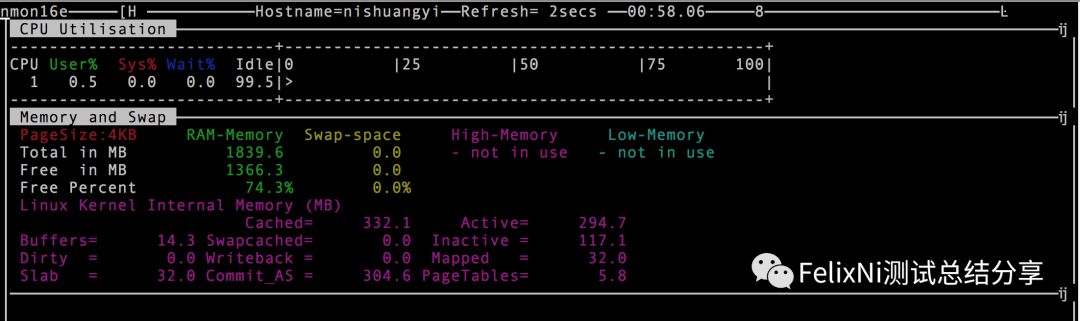
# n ==> NetworkпјҡжҳҫзӨәзҪ‘з»ңдҝЎжҒҜ
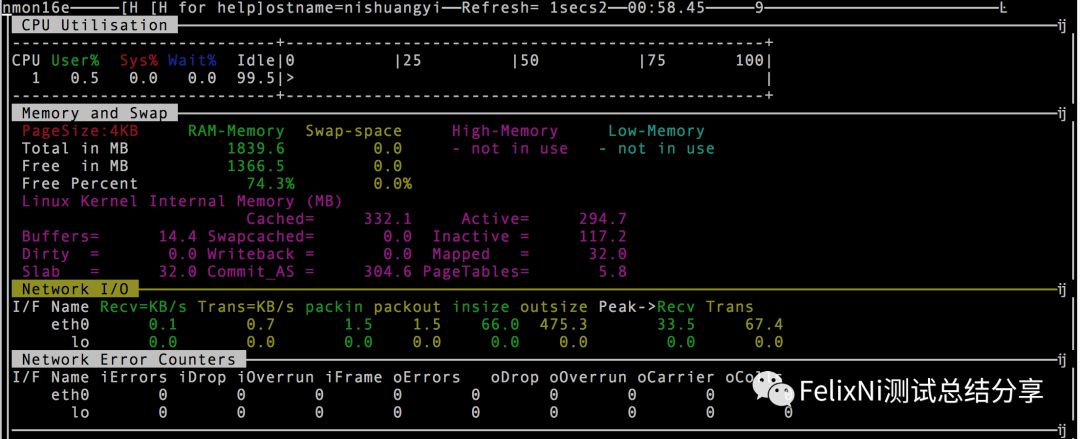
# d ==> DiskпјҡжҳҫзӨәзЈҒзӣҳдҝЎжҒҜ
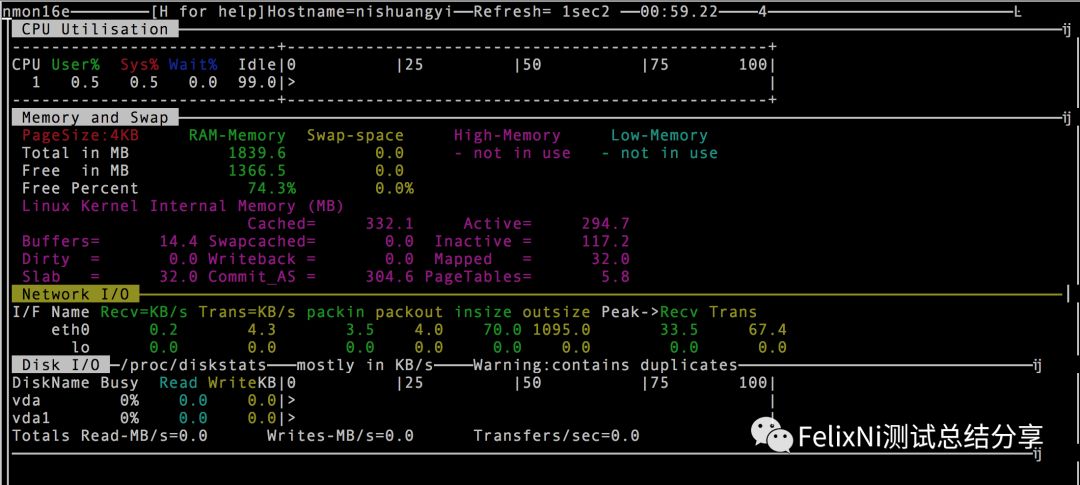
# t ==> Top Processesпјҡзі»з»ҹзҡ„иҝӣзЁӢдҝЎжҒҜ

# h ==> HelpпјҡжҹҘзңӢеё®еҠ©дҝЎжҒҜ
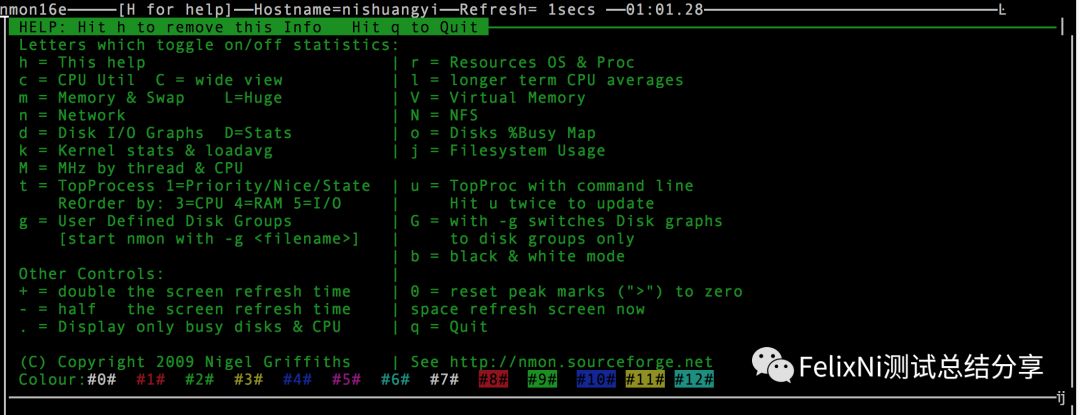
# q ==> QuitпјҡйҖҖеҮәNmonз•Ңйқў
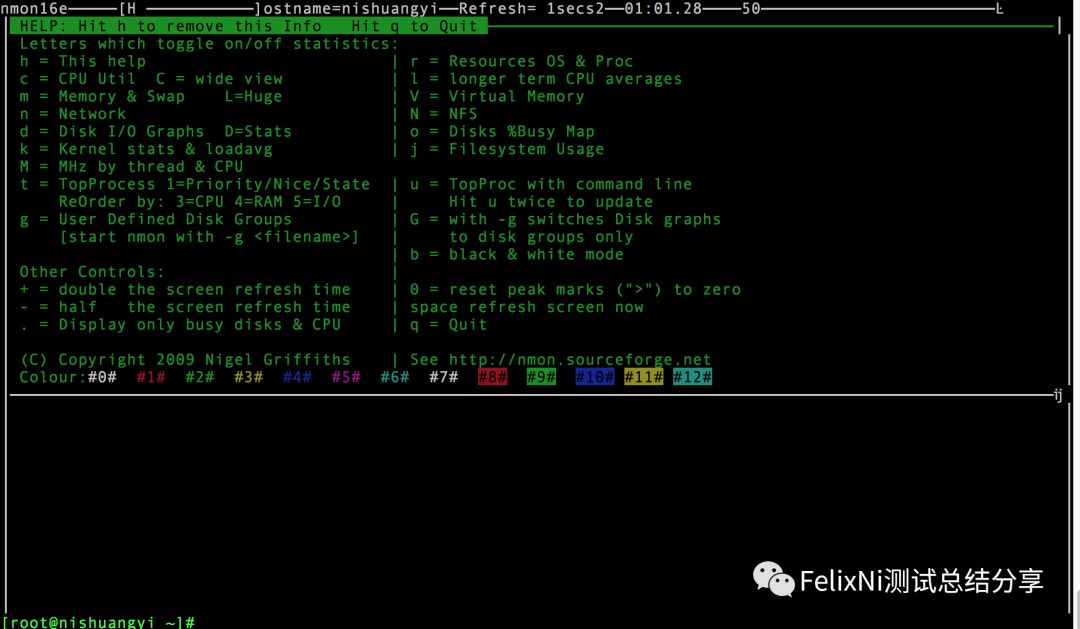
д»ҘдёҠе°ұжҳҜLinuxдёӯеҰӮдҪ•дҪҝз”ЁNmonжҖ§иғҪзӣ‘жҺ§е·Ҙе…·пјҢе°Ҹзј–зӣёдҝЎжңүйғЁеҲҶзҹҘиҜҶзӮ№еҸҜиғҪжҳҜжҲ‘们ж—Ҙеёёе·ҘдҪңдјҡи§ҒеҲ°жҲ–з”ЁеҲ°зҡ„гҖӮеёҢжңӣдҪ иғҪйҖҡиҝҮиҝҷзҜҮж–Үз« еӯҰеҲ°жӣҙеӨҡзҹҘиҜҶгҖӮжӣҙеӨҡиҜҰжғ…敬иҜ·е…іжіЁдәҝйҖҹдә‘иЎҢдёҡиө„и®Ҝйў‘йҒ“гҖӮ
е…ҚиҙЈеЈ°жҳҺпјҡжң¬з«ҷеҸ‘еёғзҡ„еҶ…е®№пјҲеӣҫзүҮгҖҒи§Ҷйў‘е’Ңж–Үеӯ—пјүд»ҘеҺҹеҲӣгҖҒиҪ¬иҪҪе’ҢеҲҶдә«дёәдё»пјҢж–Үз« и§ӮзӮ№дёҚд»ЈиЎЁжң¬зҪ‘з«ҷз«ӢеңәпјҢеҰӮжһңж¶үеҸҠдҫөжқғиҜ·иҒ”зі»з«ҷй•ҝйӮ®з®ұпјҡis@yisu.comиҝӣиЎҢдёҫжҠҘпјҢ并жҸҗдҫӣзӣёе…іиҜҒжҚ®пјҢдёҖз»ҸжҹҘе®һпјҢе°Ҷз«ӢеҲ»еҲ йҷӨж¶үе«ҢдҫөжқғеҶ…е®№гҖӮ